Gids voor het upgraden en installeren van grafische kaart (volledige gids)
Gids Voor Probleemoplossing / / August 05, 2021
Uw pc kan veel games spelen zonder de grafische kaart (veel fabrikanten hebben samen met uw moederbord een ingebouwde grafische kaart). Maar het installeren van een nieuwe grafische kaart kan veel verschil maken als het gaat om gamen op een pc. Het installeren van een nieuwe grafische kaart betekent niet dat u uw pc opnieuw aan het opbouwen bent, het is gewoon een extra component die aan uw pc moet worden toegevoegd. Als u degene bent die de pc-behuizing nog nooit heeft geopend. Met een beetje hulp kan iedereen een grafische kaart upgraden of installeren in een tijdsbestek van 10 minuten of minder.
Het belangrijkste dat u moet weten voordat u een upgrade uitvoert of de grafische kaart in uw pc installeert, is de specificatie van uw moederbord of pc-behuizing kennen. De meeste grafische kaart die tegenwoordig wordt verkocht, is via de PCI-e-sleuf op het moederbord op de pc aangesloten. Een typisch moederbord heeft veel slots, maar je moet het (x16) slot gebruiken dat anders is dan andere slots zoals x4 slot. De componenten van de grafische kaart worden hieronder weergegeven.

Grafische kaart (GPU) Installatie:

Als u degene bent die de grafische kaart wil upgraden, moet u eerst de oudere grafische kaartstuurprogramma's verwijderen die al op uw pc zijn geïnstalleerd. Nadat de stuurprogramma's zijn verwijderd, is het tijd om de pc-behuizing te openen en aan de slag te gaan met de volgende stap.
Stap 1: Voordat u de nieuwe grafische kaart installeert / verwijdert, hebt u een basistoolkit nodig, zoals een schroevendraaier, om de pc-behuizing te openen. Eerst moet u uw pc afsluiten en vervolgens alle kabels (zoals video, stroom, enz.) En USB-apparaten van uw pc verwijderen.
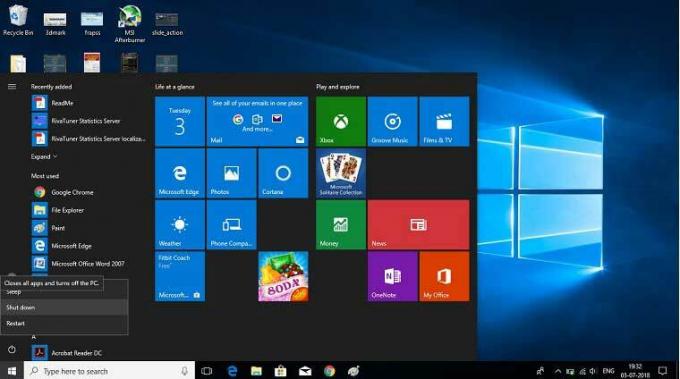
Stap 2: In een pc-behuizing vindt u aan de achterkant veel schroeven. U moet de schroeven van het rechterpaneel van uw pc verwijderen met behulp van een schroevendraaier.


Stap 3: Verwijder de schroeven waarmee de grafische kaart in de achterste beugel van de pc-behuizing is bevestigd. Als u de grafische kaart niet in uw pc heeft geïnstalleerd, gaat u verder met stap 5 of volgt u de volgende stappen.

Stap 4: Ontgrendel de PCI-e-slotklem en verwijder de grafische kaart door deze iets omhoog te trekken.

Stap 5: Plaats de nieuwe grafische kaart of GPU in de PCI-e x16-sleuf en druk deze naar beneden om verbinding te maken met de sleuf.

Stap 6: Zorg ervoor dat het slot van de PCI-e-sleuf op zijn plaats klikt. Schroef vervolgens de GPU op de achterste beugel van de pc-behuizing. Sluit de voedingskabel aan op de GPU als er vereisten zijn voor de grafische kaart.
Stap 7: Bevestig het zijpaneel van de pc-behuizing opnieuw en schroef het vast en sluit alle vereiste kabels en apparaten aan.
Dat is alles wat u bijna hebt gedaan met de grafische kaart die op uw pc is geïnstalleerd. Nu hoeft u alleen nog maar uw pc aan te zetten. Voordat de grafische kaart kan worden gebruikt voor intensief gamen, moet u nieuwe stuurprogramma's op uw pc installeren die beschikbaar zijn op de website van de fabrikant.
Daarom kun je de zeer intense game zonder enig gemak op je pc spelen. Sommige grafische kaarten hebben extra stroom nodig voor hun werking, dus zorg ervoor dat de PSU voldoende stroom heeft.



